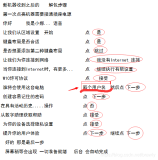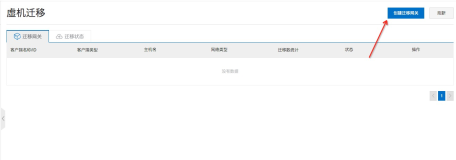前篇有文章介绍了ISA2006标准版的常规安装,今天我们来介绍一下ISA2006标准版的无人值守安装。安装ISA的服务器我们定义为BEIJING,ISA服务器有两块网卡,内网网卡IP地址10.1.1.1,外网网卡IP地址192.168.0.199.
安装的时候首先记住把默认网站的端口改了,免得以后与ISA服务器发生冲突。ISA2006的安装光盘中有一个无人值守答案文件的示例,如下图所示,在ISA2006的安装光盘\FPC\Unattended_Setup_Sample\Standard_Edition目录下,有一个msisaund.ini文件,这就是我们需要的文件。我们只要对这个文件进行简单的修改,就可以满足我们无人值守安装的需求。下面我们用UItraISO工具打开ISA2006标准版的安装光盘来查看一下msisaund.ini文件,如图:
打开文件后一下,吃惊了。全是英文。呵呵….
不要紧的,ISA2004标准版的安装光盘中的msisaund.ini 文件和ISA2006标准版的安装光盘中文件一样,不过是中文的哦。如下图打开ISA2004标准版安装光盘\FPC\msisaund.ini,这个文件是ISA2004无人值守文件。
这次打开msisaund.ini文件看看,的确是中文的。
下面我们就开始修改这个文件吧!前面加“;;”的表示注释。首先看看下面这段文字的意思。输入ISA2006标准版的安装序列号。序列号我们可以放入ISA2006安装光盘来看看,如下图:
接下来是写入ISA服务器的网卡数目以及内网网卡的IP地址范围
不允许早期的防火墙客户端连接,注释本行
选择安装的路径
输入产品的公司的名称
是否删除缓存的文件,我们不选择这条,将其注释了。
下面的我们选择安装ISA2006所有的功能 “ADDLOCAL=ALL”
剩下的这些我们都选择默认的,不安装,都将其注释。
我们来整理以下,其实安装的就这么多。为了看着清楚,我们可以将不安装的选项全部删除了。如下图,保存退出。
文件配置完成后,我们保存退出,然后在在Beijing上放入ISA2006的安装光盘,
接着输入D:\FPC\setup.exe /v"/qb FULLPATHANSWERFILE=\"c:\msisaund.ini\"",(我把msisaund.ini文件放在了ISA服务器的C盘根目录下了)输入完成后直接回车即可,如下图所示,这样ISA2006安装程序就会将C:\MSISAUND.INI作为ISA2006的无人值守配置文件来运行了。ISA2006的安装开始启动了,整个安装过程无需用户的参与。
安装很快的,比常规安装要快,安装完成后我们在开始程序中就可以看见ISA服务器管理了。
OK!ISA2006标准版无人值守安装成功了。
安装完成后,ISA服务器是可以连接到外网的,如图能PING通百度
但是由于ISA规则的限制,ISA服务器是直接不能打开网页的。必须在ISA的访问规则中设置了才能打开网站。我们在后续文章中会为大家介绍的。
附加:
下面的衔链是ISA2004和ISA2006的一些pdf格式文档。ISA2004使用宝典、ISA Server 2004 企业版试验手册、ISA2006LabManual(v310f)A4。俗称:“葵花宝典”哈哈….开玩笑呢?希望这篇博文与这几篇文档对大家有帮助。(由于ISA2004使用宝典太大了,所以上传不上来,如有朋友需要,QQ联系:458180854)
附件:http://down.51cto.com/data/2352651
本文转自 张宏伟 51CTO博客,原文链接:http://blog.51cto.com/hongwei/158224